教程需求
在開始之前,確保對本節的系統要求有所了解。
前提條件
本文假定您擁有以下技術的基本知識:
復合應用程序和面向服務架構(SOA)
Web 服務
本教程所需要的軟件
開始之前,需要在您的計算機中下載並安裝以下軟件:
NetBeans 6.0
選擇 Download All 選項。Download All 選項包括 SOA Pack 和 GlassFish V2 應用服務器,它們都是本教程所必需的。
概述
本教程闡述創建引用屬於其他項目的 XML 文件的項目的基本步驟。使用本教程中的原則簡化一組項目中 XML 文件的重用。
在本教程中,您將創建兩個項目。第一個項目是 NetBeans 6.0 提供的 SOA Blue Print Sample 項目。第一個是 BPEL Module 項目。從 BPEL Module 項目中,引用 Blue Print Sample 項目中的 XML 模式文件。
創建項目
要創建 Blue Print Sample 項目,請執行以下操作:
在 NetBeans IDE 中,選擇“項目”選項卡以顯示“項目”窗口。
從“文件”菜單中,選擇“新建項目”選項。
在“新建項目”窗口的“類別”列表中,選擇 Samples>SOA>BPEL BluePrints>BluePrint1 並單擊“下一步”。
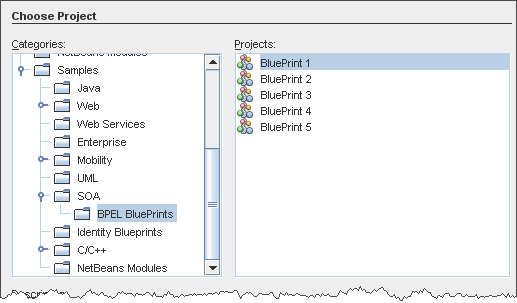
接受默認名稱和位置(或使用“浏覽”按鈕指定備選位置)。
單擊“完成”按鈕創建項目。
以下項目將出現在“項目”窗口中:
BluePrint1,BPEL 項目
BluePrint1Application,復合應用程序項目
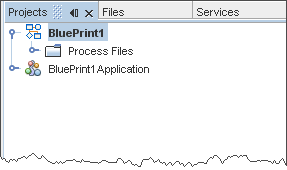
要創建 BPEL 模塊項目,請執行以下操作:
從“文件”菜單中,選擇“新建項目”選項。
在“新建項目”窗口的“類別”列表中,選擇 >SOA>BPELModule 並單擊“下一步”。
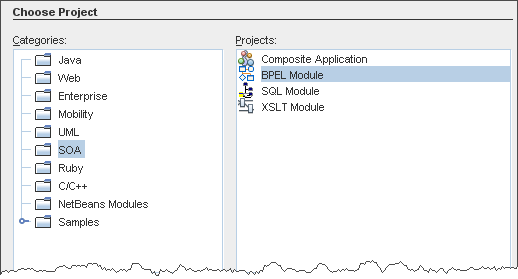
接受默認項目名稱和位置(或使用“浏覽”按鈕指定備選位置)。
單擊“完成”按鈕創建項目。
以下項目將出現在“項目”窗口中:
BpelModule1
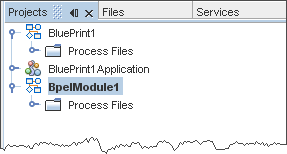
建立項目之間的引用
本節介紹如何創建從 BluePrint1 項目到 BpelModule1 項目的引用。創建引用之後,Blue Print 項目中的資源就可由 BPEL Module 項目引用。
要建立項目之間的引用,請執行以下操作:
在“項目”窗口中,右鍵單擊 BluePrint1 項目並選擇“屬性”。
在“項目屬性”對話框中的“類別”下,選擇“項目引用”。
選擇“添加項目”。
在“添加項目”對話框中,選擇 BpelModule1 項目並單擊“添加項目”。
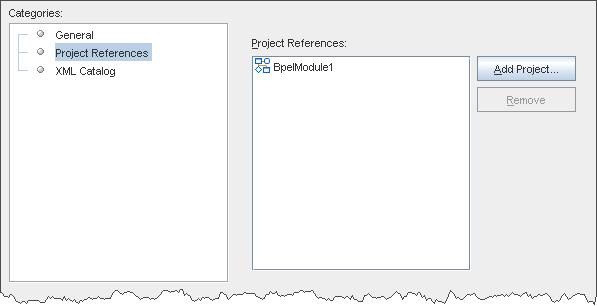
使用項目引用導入 XML 模式文件
在本節中,將一個 XML 模式文件添加到 BPEL Module 項目中。然後使用從 Blue Print Sample 項目的文件中引用的 XML 模式結構修改 XML 模式文件。
要將 XML 模式文件添加到 BPEL Module 項目中,請執行以下操作:
在“項目”窗口中,右鍵單擊 BpelModule1 節點並選擇 “新建”>“其他” 打開“新建文件”向導。
使用 BpelModule1 作為選定項目,進行以下選擇,然後單擊“下一步”:
類別:XML
文件類型:Loan Application Sample Schema
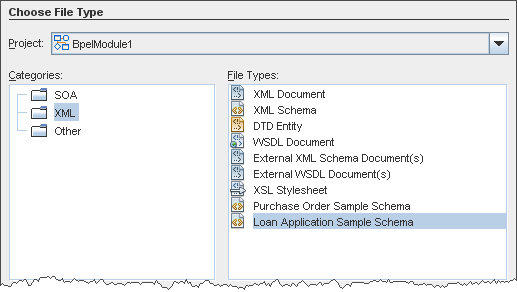
接受默認“名稱”和“位置”,然後單擊“完成”。
NetBeans IDE 將新文件添加到 BpelModule1 項目中,並在 XML 編輯器的模式視圖中打開文件。

要將 Loan Application Schema File 導入到 Blue Print Sample 項目中,請執行以下操作:
在“項目”窗口中,展開 BluePrint1>Process Files 節點並選擇 purchaSEOrder.xsd。
雙擊 purchaSEOrder.xsd 打開此文件進行編輯。
如果編輯器中未選擇模式視圖,則選擇“模式”。
在編輯器的最左列中,右鍵單擊“引用模式”並選擇 添加>導入。
在添加導入對話框中,展開以下節點:
By File>BpelModule>ProcessFiles
選擇 newLoanApplication.xsd 進行導入並單擊“確定”。
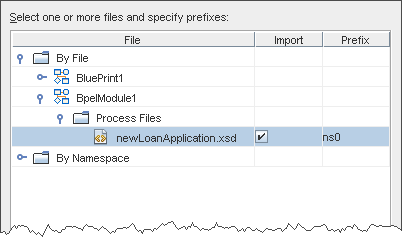
使用已導入的模式文件
在本節中,選擇已導入文件中的 CarType 元素。
要選擇已導入文件中的元素,請執行以下操作:
在 purchaSEOrder.xsd 的編輯器的模式視圖中,右鍵單擊最左列中的“元素”並選擇“添加元素”。
在“添加元素”窗口中,接受元素的默認名稱,並選擇“使用已有類型”。
展開以下節點:
Referenced Schemas>import {http://XML.Netbeans.org/examples/LoanApplication}>ComplexTypes
選擇 CarType 類型並單擊“確定”。
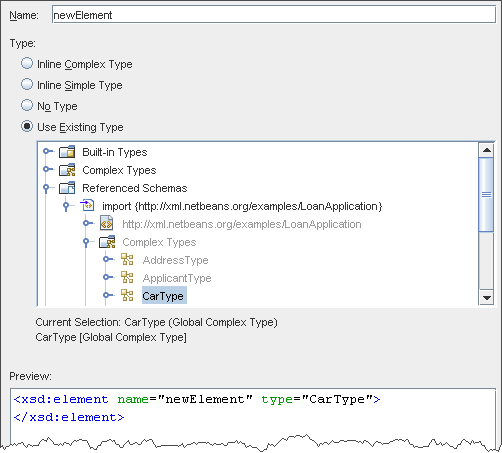
單擊“確定”。
從“文件”菜單中,選擇“保存所有”保存工作。
檢查已導入模式文件的使用
在本節中,檢查 newLoanApplication.xsd 文件已導入 BluePrint1 項目中。
要查找已導入 XML 模式文件的使用,請執行以下操作:
在“項目”窗口中,展開以下節點:
BpelModule1>ProcessFiles
右鍵單擊 newLoanApplication.xsd 並選擇“查找用法”。
XML 模式文件的“用法”窗口在邏輯視圖中打開。
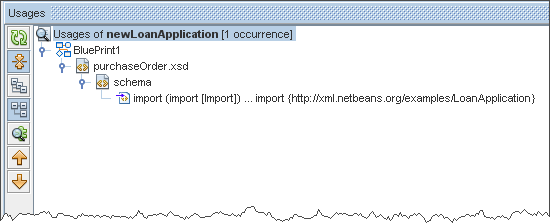
在“用法”中,注意 XML 模式由 BluePrint1 項目使用。
部署 Blue Print Sample 復合應用程序
在本節中,您將部署 Blue Print Sample 復合應用程序,其中包含跨項目引用。
要部署 Blue Print Sample 復合應用程序,請執行以下操作:
在“項目”窗口中,右鍵單擊 BluePrint1Application 並選擇“部署”。
這是為了驗證應用程序使用已引用的 XML 模式文件進行構建和部署。